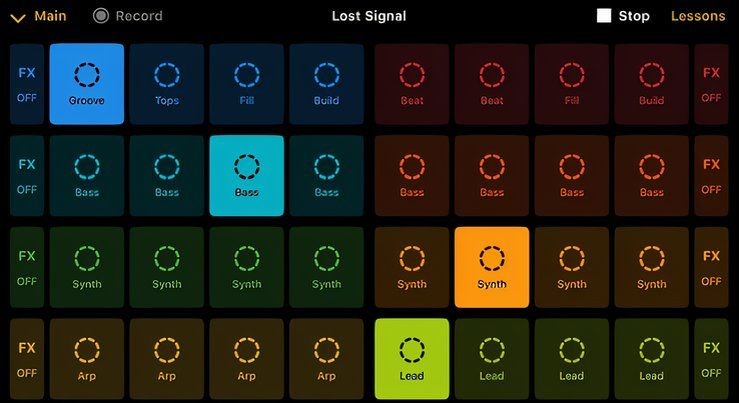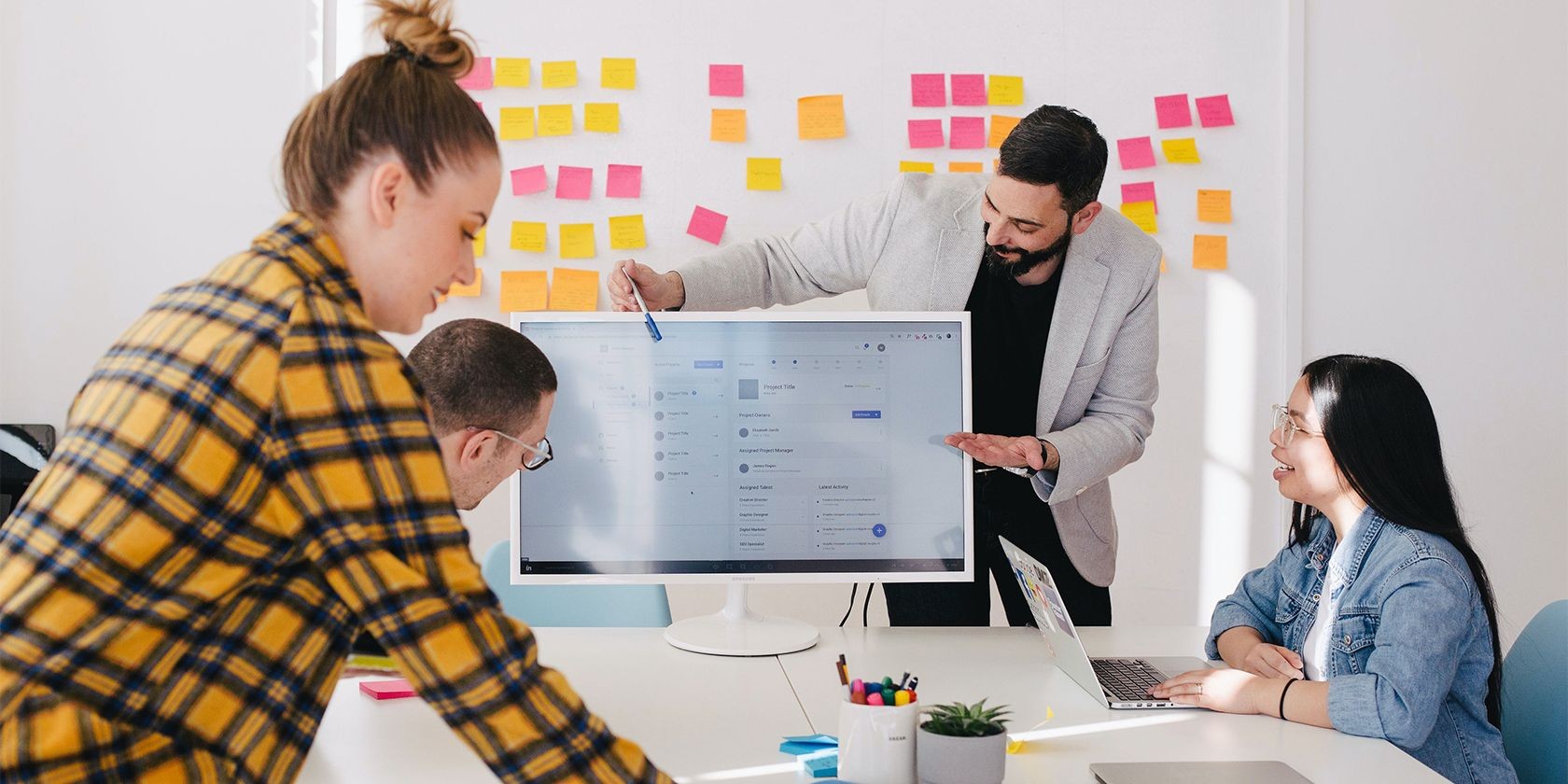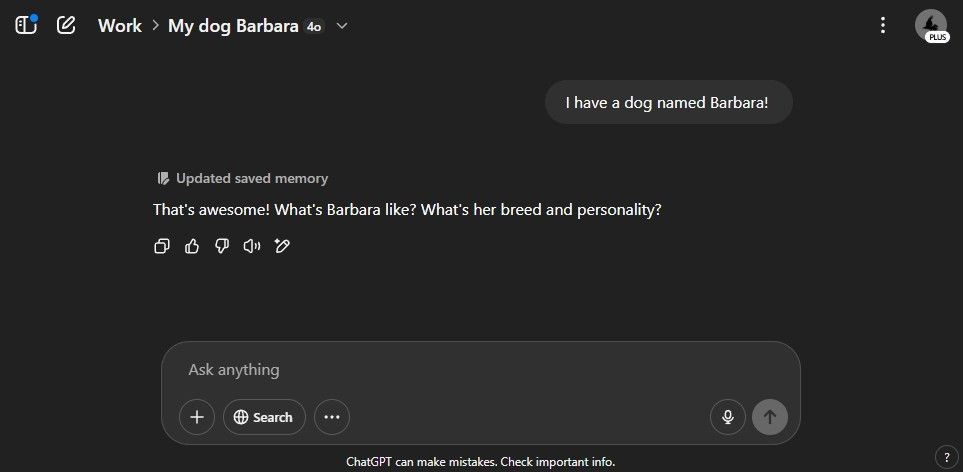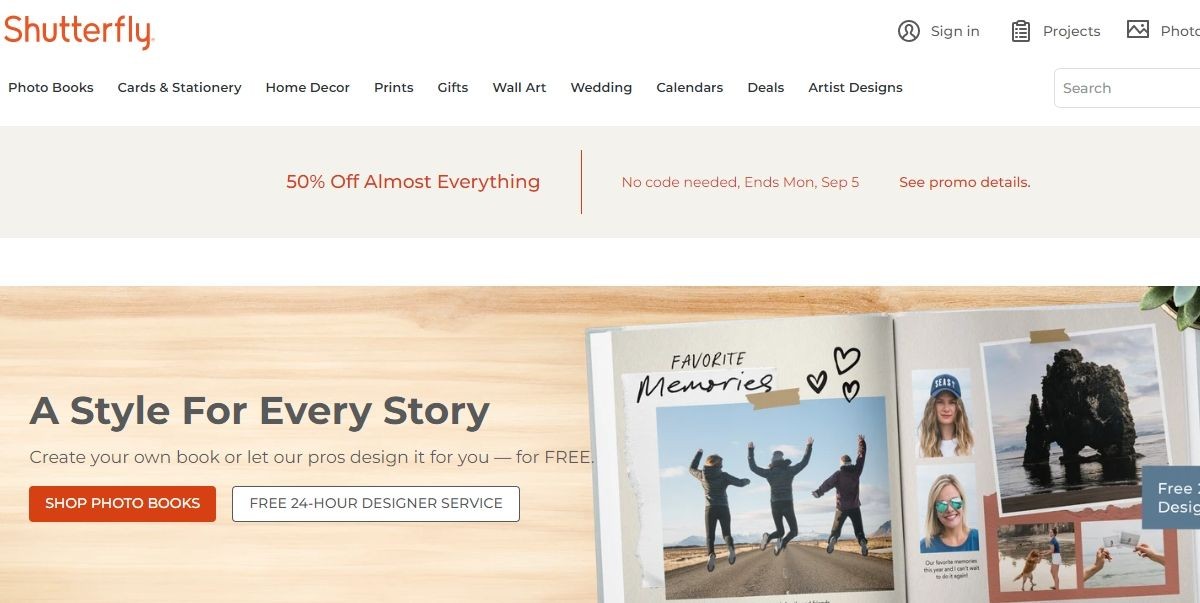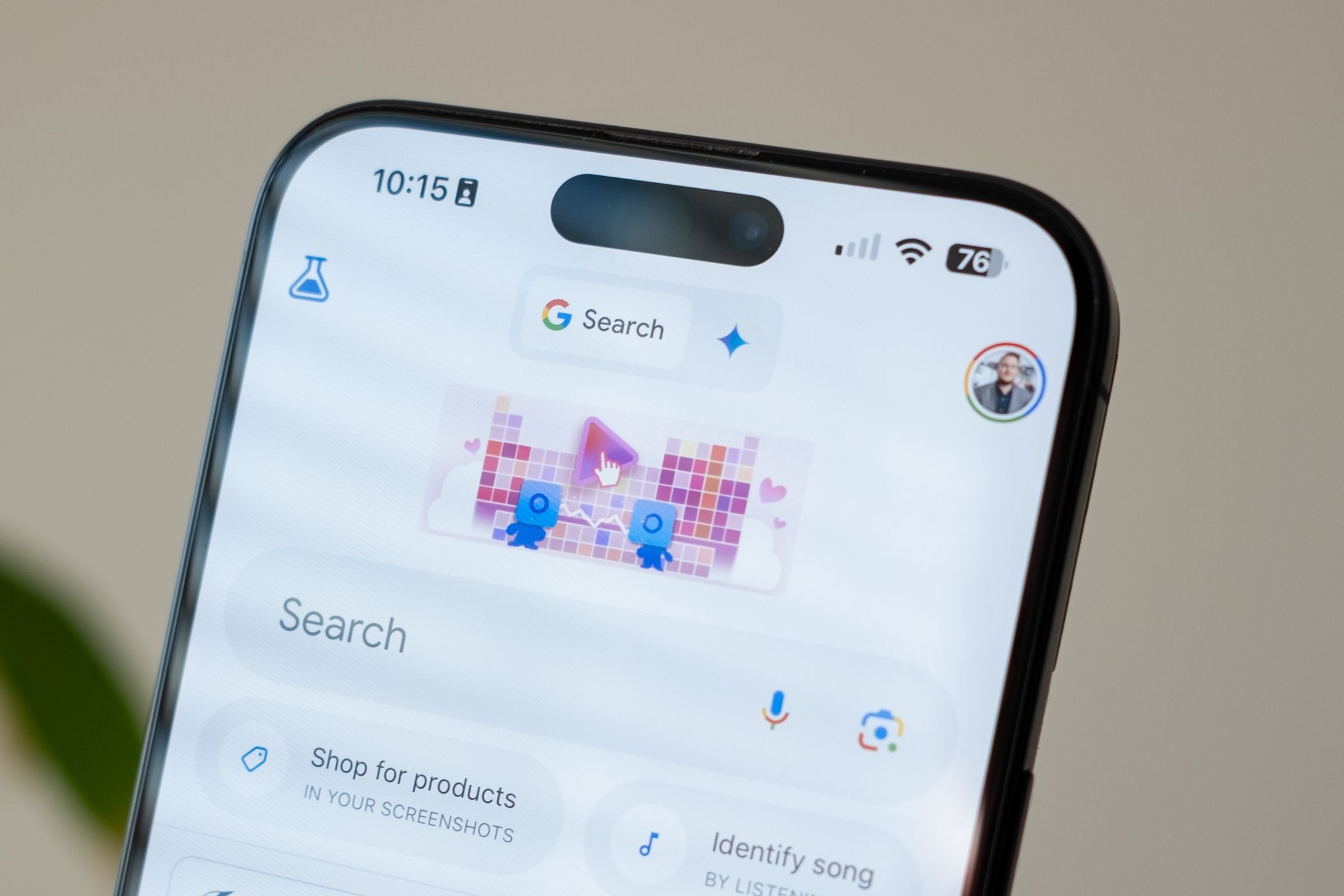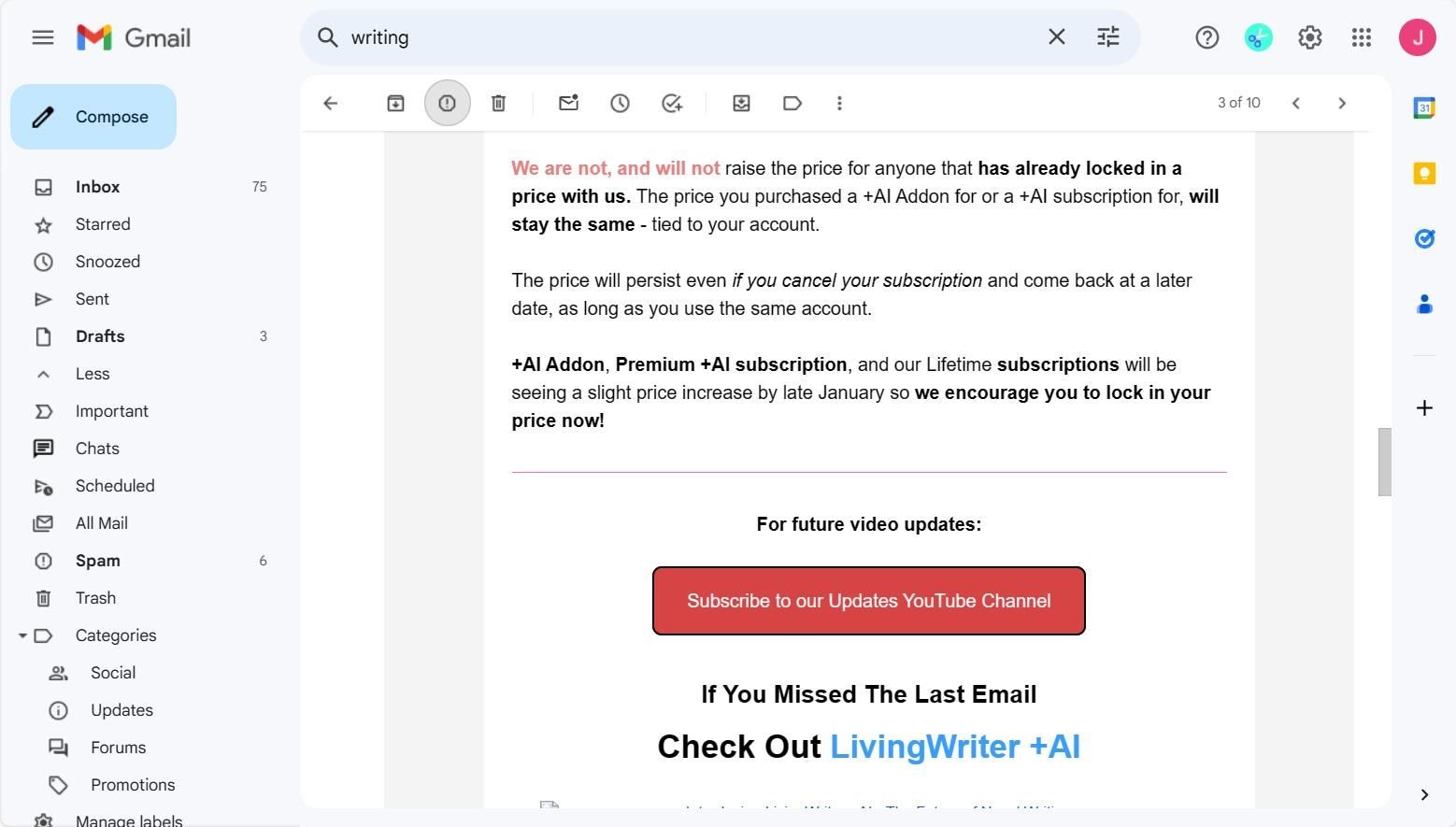Contents
- Cách Quay Video Trong Ứng Dụng Blackmagic Camera
- Lưu Video Đã Quay Vào Ứng Dụng Photos
- Các Điều Khiển Nâng Cao Trong Ứng Dụng Blackmagic Camera
- Điều Chỉnh Ánh Sáng
- Chế Độ Quay Phim
- Biểu Đồ Histogram và Công Cụ Âm Thanh
- 1. Ứng dụng Blackmagic Camera có miễn phí không?
- 2. Tôi có thể sử dụng ứng dụng Blackmagic Camera trên điện thoại Android không?
- 3. Làm thế nào để điều chỉnh cân bằng trắng trong ứng dụng Blackmagic Camera?
- 4. Ứng dụng Blackmagic Camera có hỗ trợ quay video 4K không?
- 5. Tôi có thể lưu video từ ứng dụng Blackmagic Camera vào đâu?
- 6. Làm thế nào để thay đổi ống kính trong ứng dụng Blackmagic Camera?
- 7. Ứng dụng Blackmagic Camera có hỗ trợ âm thanh ngoài không?
- Ứng Dụng Blackmagic Camera: Công Cụ Tuyệt Vời Cho Quay Phim Trên Điện Thoại Thông Minh
Blackmagic Design đã mang đến cho thế giới DaVinci Resolve, một ứng dụng chỉnh sửa video miễn phí được nhiều người đánh giá là mạnh mẽ nhất hiện nay. Và giờ đây, công ty này tiếp tục ra mắt ứng dụng tuyệt vời khác dành cho các nhà làm phim: Ứng dụng Blackmagic Camera dành cho iOS.
Ứng dụng Blackmagic Camera cho phép bạn kiểm soát nhiều khía cạnh và tạo ra những cảnh quay điện ảnh tuyệt đẹp. Ví dụ, bạn có thể điều chỉnh ISO và sử dụng biểu đồ histogram để có ánh sáng tốt hơn.
Bài viết này sẽ hướng dẫn bạn cách bắt đầu sử dụng ứng dụng Blackmagic Camera trên iPhone của mình.
Cách Quay Video Trong Ứng Dụng Blackmagic Camera
Bạn có thể đang đọc về ứng dụng Blackmagic Camera vì bạn muốn quay video tốt hơn trên điện thoại thông minh hoặc bạn muốn bắt đầu vlog trên điện thoại của mình.
Dù là lý do nào, việc quay video trong ứng dụng Blackmagic Camera khá đơn giản. Sau khi bạn đã thay đổi tất cả các thiết lập mong muốn cho cảnh quay của mình (chi tiết thêm bên dưới), chỉ cần nhấn vào nút Quay màu đỏ. Bạn sẽ thấy nút này dù iPhone của bạn ở chế độ chân dung hay cảnh quan và nó sẽ được làm nổi bật khi bạn bắt đầu quay.
Tải về: Blackmagic Camera (Miễn phí)
Lưu Video Đã Quay Vào Ứng Dụng Photos
Sau khi bạn đã quay video, bạn có thể muốn lưu nó vào ứng dụng Photos có sẵn trên iPhone. Người dùng mới có thể thấy bước này hơi phức tạp. May mắn là đường cong học tập không quá khó khăn. Đây là những gì bạn cần làm:
- Chuyển đến tab Media ở phía dưới.
- Nhấn vào biểu tượng thứ hai bên cạnh All Clips; nó trông giống như hai cuộn phim và nằm cạnh ba dòng có mũi tên hướng xuống.
- Chọn các đoạn phim bạn muốn lưu vào Camera Roll và nhấn vào biểu tượng Chia sẻ ở phía trên.
- Chọn Lưu Video.
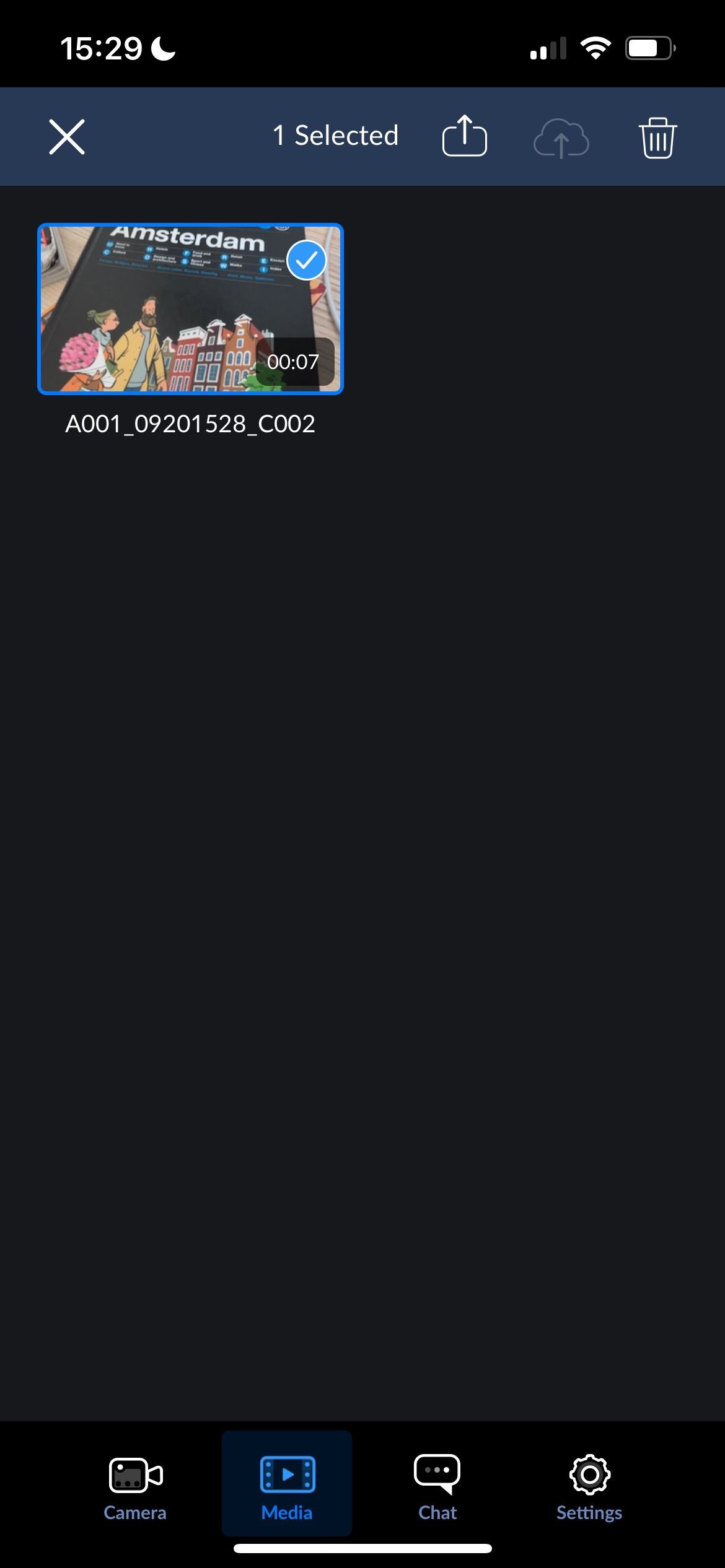 Chọn Đoạn Phim Trong Ứng Dụng Blackmagic Camera Trên iPhone
Chọn Đoạn Phim Trong Ứng Dụng Blackmagic Camera Trên iPhone
Bạn sẽ thấy đoạn phim đã được lưu trong ứng dụng Photos của iPhone.
Các Điều Khiển Nâng Cao Trong Ứng Dụng Blackmagic Camera
Khi bạn đã biết cách quay và lưu video, việc hiểu rõ một số khía cạnh và công cụ phức tạp hơn trong ứng dụng là một ý tưởng tốt.
Điều Chỉnh Ánh Sáng
Ánh sáng là yếu tố kỹ thuật quan trọng nhất trong quay phim, và ứng dụng Blackmagic Camera trên iPhone có nhiều công cụ hữu ích trong khía cạnh này. Bạn có thể điều chỉnh từng yếu tố sau:
- ISO
- Tốc độ màn trập
- Cân bằng trắng
- Màu sắc
- Đồng hồ đo sáng
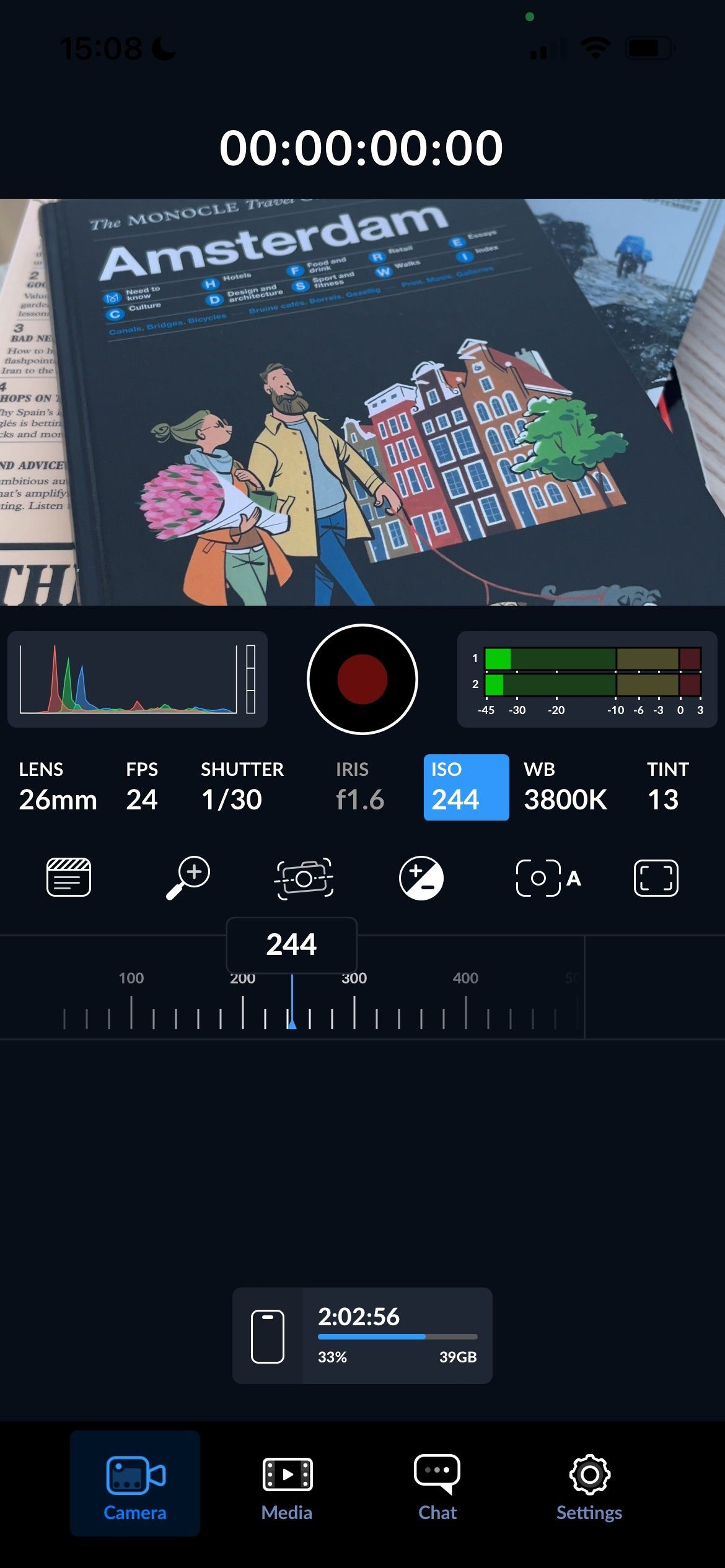 ISO Trong Ứng Dụng Blackmagic Camera
ISO Trong Ứng Dụng Blackmagic Camera
Khi bạn chỉnh sửa cân bằng trắng, bạn cũng có thể chọn từ các thiết lập đặt trước dựa trên điều kiện của bạn. Ví dụ, bạn có thể tự động điều chỉnh cân bằng trắng cho những ngày nhiều mây. Cân bằng trắng của bạn sẽ được điều chỉnh tương ứng khi bạn nhấn vào bất kỳ thiết lập nào trong số này.
Bạn có thể truy cập tất cả các thiết lập này bằng cách chọn tab Camera ở phía dưới và tùy chỉnh từng phần theo ý muốn của bạn. Đồng hồ đo sáng là biểu tượng +/- (nằm cạnh biểu tượng camera) trong hàng dưới cùng này.
Chế Độ Quay Phim
Bạn cũng có thể thử nghiệm với các chế độ quay phim khác nhau khi sử dụng ứng dụng Blackmagic Camera trên iPhone. Bạn có ba lựa chọn để chọn: Extreme, Cinematic, và Standard. Ngoài ra, bạn có thể tắt hoàn toàn các chế độ này nếu bạn muốn.
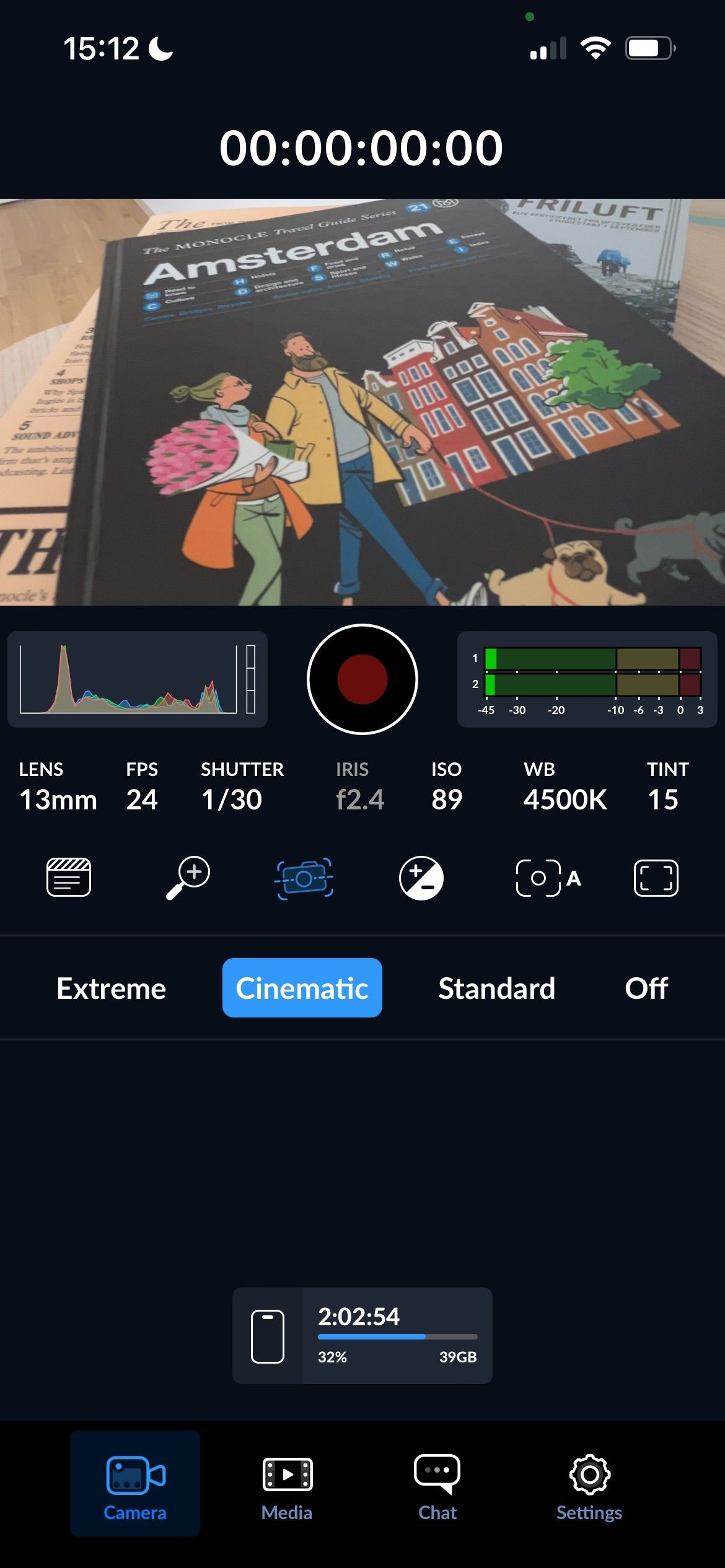 Chế Độ Quay Phim Điện Ảnh Trong Ứng Dụng Blackmagic Camera Trên iPhone
Chế Độ Quay Phim Điện Ảnh Trong Ứng Dụng Blackmagic Camera Trên iPhone
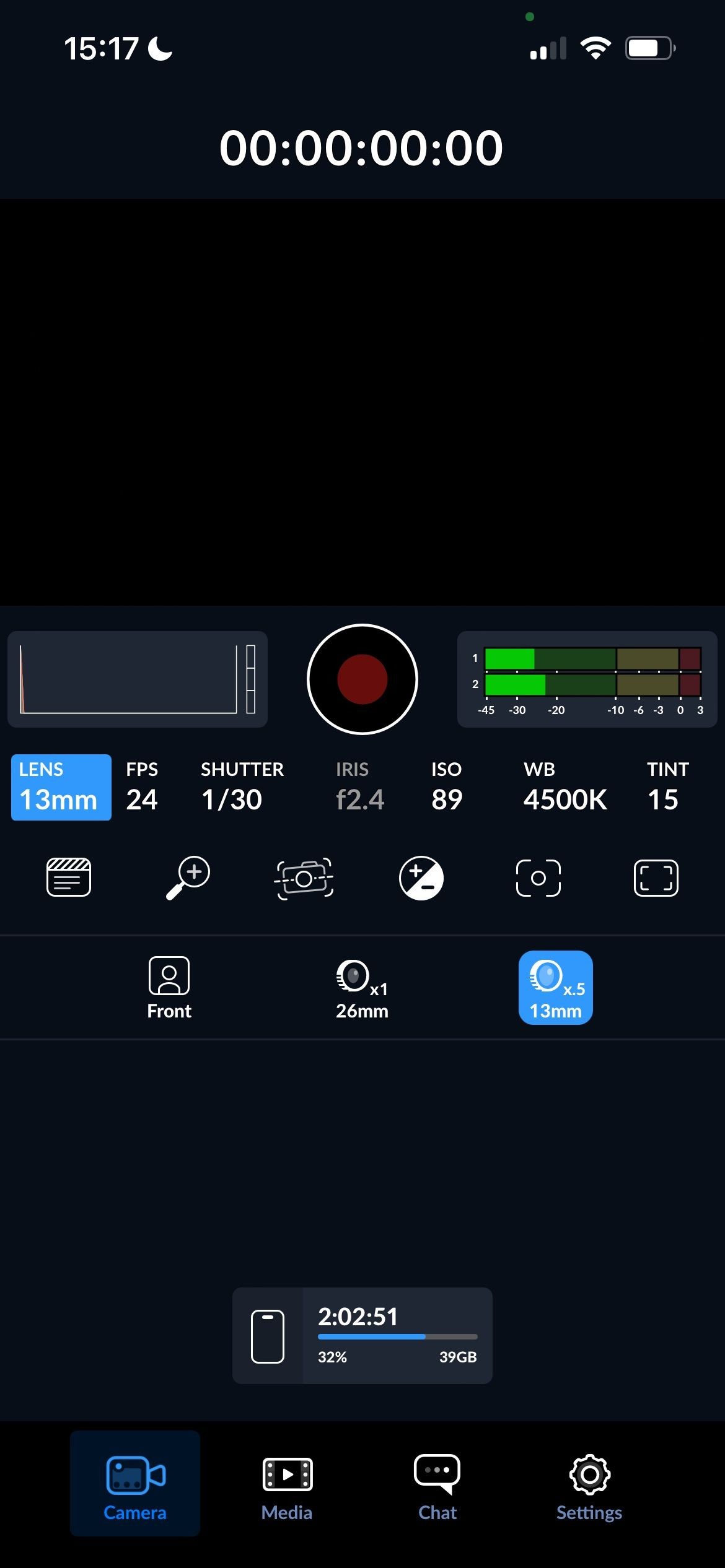 Cài Đặt Ống Kính Trong Ứng Dụng Blackmagic Camera Trên iPhone
Cài Đặt Ống Kính Trong Ứng Dụng Blackmagic Camera Trên iPhone
Bạn cần nhấn vào biểu tượng camera bên cạnh kính lúp để truy cập các chế độ này. Bạn cũng có thể chọn thay đổi khu vực nào của video bạn muốn lấy nét, điều này có thể được thực hiện bằng cách nhấn vào biểu tượng Autofocus (biểu tượng thứ hai từ cuối cùng trong hàng thứ ba khi ở chế độ chân dung).
Tương tự, bạn cũng có thể chuyển đổi giữa các ống kính của iPhone. Nhấn vào tùy chọn Lens nằm ngay dưới biểu đồ histogram trong chế độ chân dung để chuyển sang một camera khác, bao gồm cả camera selfie phía trước trên iPhone của bạn.
Biểu Đồ Histogram và Công Cụ Âm Thanh
Bạn có thể đã biết cách sử dụng biểu đồ histogram trong Adobe Lightroom để nâng cao kỹ năng chỉnh sửa ảnh của mình, nhưng đây cũng là một công cụ hữu ích trong ứng dụng Blackmagic Camera. Biểu đồ này cho bạn biết về ánh sáng ở các khu vực khác nhau của đoạn phim, giúp bạn dễ dàng điều chỉnh thiết lập ánh sáng nếu cần.
Gần biểu đồ histogram là một đồng hồ đo âm thanh, cho phép bạn theo dõi mức âm thanh trong video của mình. Nếu bạn định nói chuyện trước camera, tốt nhất là giữ mức âm thanh ở giữa -10 và 0 dB (đề-xi-ben).
1. Ứng dụng Blackmagic Camera có miễn phí không?
Có, ứng dụng Blackmagic Camera hoàn toàn miễn phí để tải về và sử dụng.
2. Tôi có thể sử dụng ứng dụng Blackmagic Camera trên điện thoại Android không?
Hiện tại, ứng dụng Blackmagic Camera chỉ có sẵn cho các thiết bị iOS.
3. Làm thế nào để điều chỉnh cân bằng trắng trong ứng dụng Blackmagic Camera?
Bạn có thể điều chỉnh cân bằng trắng bằng cách chọn tab Camera và chọn các thiết lập đặt trước dựa trên điều kiện ánh sáng hiện tại.
4. Ứng dụng Blackmagic Camera có hỗ trợ quay video 4K không?
Có, ứng dụng Blackmagic Camera hỗ trợ quay video 4K trên các thiết bị iPhone tương thích.
5. Tôi có thể lưu video từ ứng dụng Blackmagic Camera vào đâu?
Bạn có thể lưu video vào ứng dụng Photos trên iPhone của mình bằng cách chọn các đoạn phim trong tab Media và nhấn vào biểu tượng Chia sẻ để lưu vào Camera Roll.
6. Làm thế nào để thay đổi ống kính trong ứng dụng Blackmagic Camera?
Bạn có thể thay đổi ống kính bằng cách nhấn vào tùy chọn Lens nằm dưới biểu đồ histogram trong chế độ chân dung.
7. Ứng dụng Blackmagic Camera có hỗ trợ âm thanh ngoài không?
Có, ứng dụng Blackmagic Camera hỗ trợ âm thanh ngoài thông qua các thiết bị âm thanh tương thích.
Tạp Chí Mobile là nguồn thông tin hữu ích cho bạn. Để biết thêm nhiều hướng dẫn hấp dẫn khác, hãy truy cập Hướng Dẫn.
Ứng Dụng Blackmagic Camera: Công Cụ Tuyệt Vời Cho Quay Phim Trên Điện Thoại Thông Minh
Ứng dụng Blackmagic Camera là một công cụ dễ sử dụng để cải thiện video trên iPhone, với nhiều tính năng hữu ích để làm cho đoạn phim của bạn trông chuyên nghiệp hơn. Xét rằng nó miễn phí và bạn có thể kiểm soát tốt hơn đoạn phim của mình so với ứng dụng Camera có sẵn, đây là một công cụ đáng thử nếu bạn muốn nâng cao trò chơi YouTube hoặc mạng xã hội của mình.